図形内でテキストを折り返さないようにするには
テキストボックスの挿入と書式設定
公開日時:2016/07/08 19:43:01
PowerPoint 2016の既定では、図形内でテキストを折り返すように設定されているので、1行で収まり切れない幅の場合は図形内でテキストが折り返されます。折り返しを無効にするには、[図形の書式設定]作業ウィンドウの[図形のオプション]の[サイズとプロパティ]を開き、[テキストボックス]のオプションの一番下の[図形内でテキストを折り返す]のチェックを外します。
はじめに
既定では、図形内でテキストを折り返すように設定されています。つまり、1行で収まり切れない幅の場合は図形内でテキストが折り返されます。1行の幅を縮めると、下の図のように複数行にテキストが折り返されるようになります。
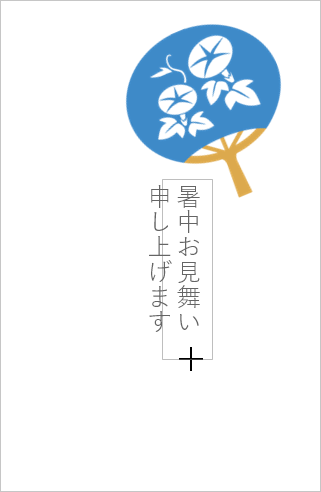
とにかくテキストを折り返さないように設定するには、その設定を無効にする必要があります。
テキストボックス内でテキストを折り返さないようにする
- テキストボックスを選択して[描画ツール]の[書式]タブを開きます。
- [図形のスタイル]グループの右下の[図形の書式設定]をクリックします。
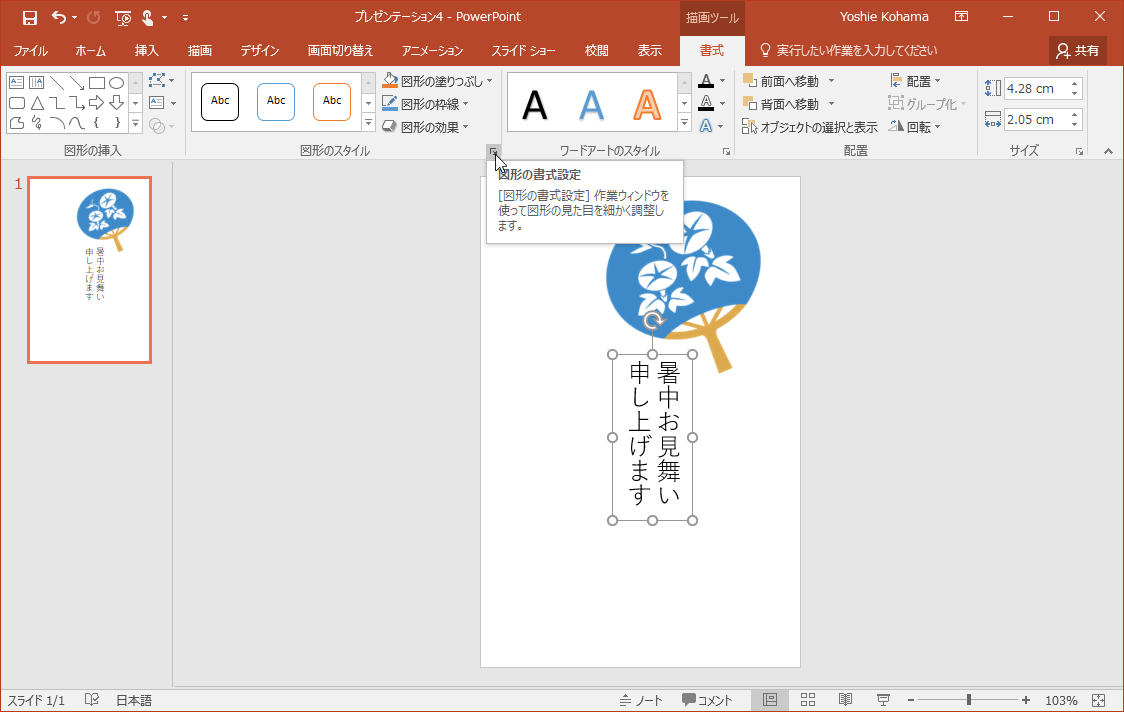
- [図形の書式設定]作業ウィンドウの
 [サイズとプロパティ]を選択します。
[サイズとプロパティ]を選択します。 - [テキストボックス]を開き、[図形内でテキストを折り返す]のチェックを外します。
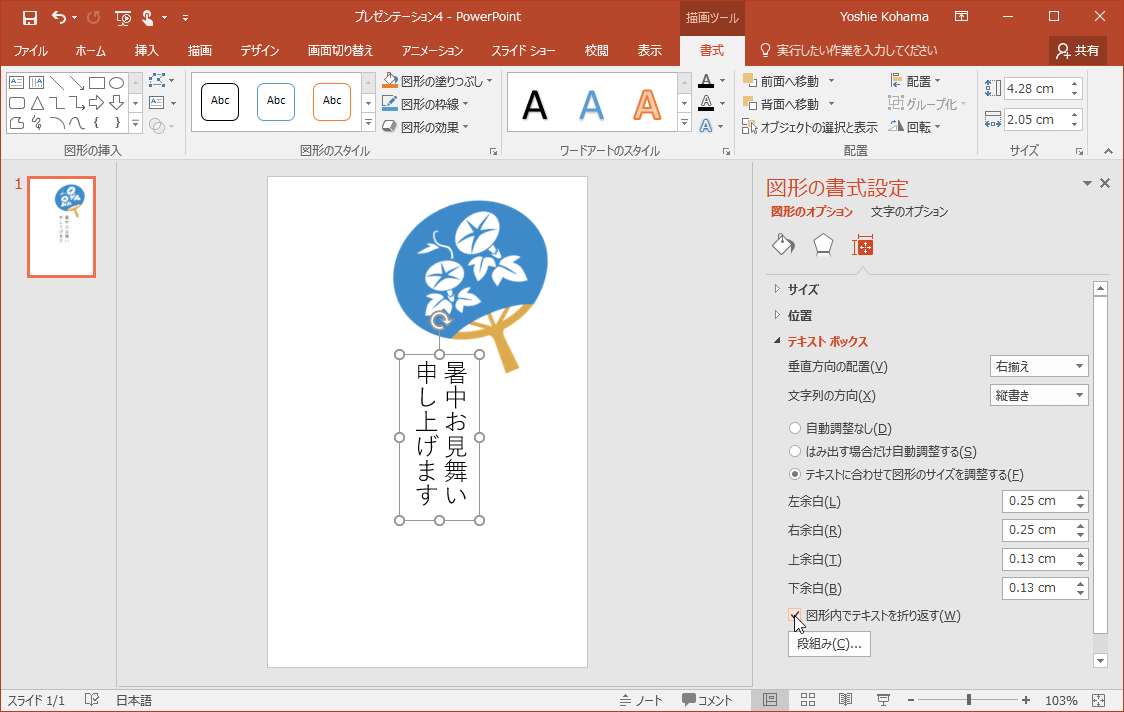
- テキストボックス内の文字列の折り返しがされなくなりました。
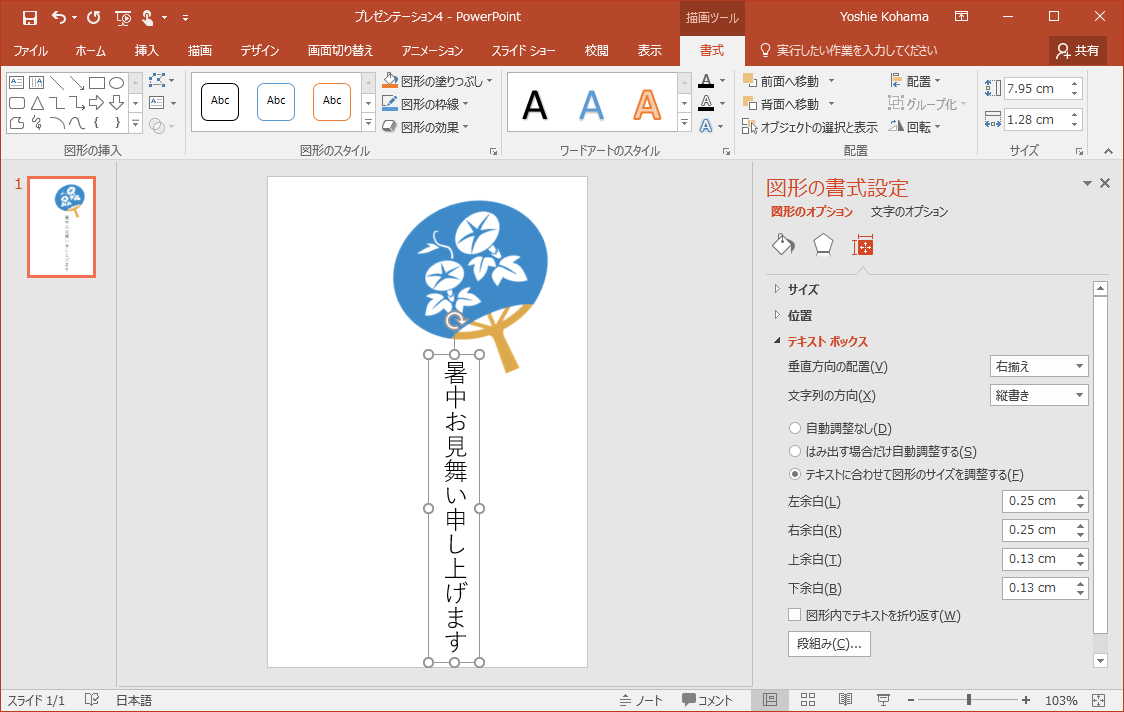
スポンサーリンク
INDEX
コメント
※技術的な質問は、Microsoftコミュニティで聞いてください!

